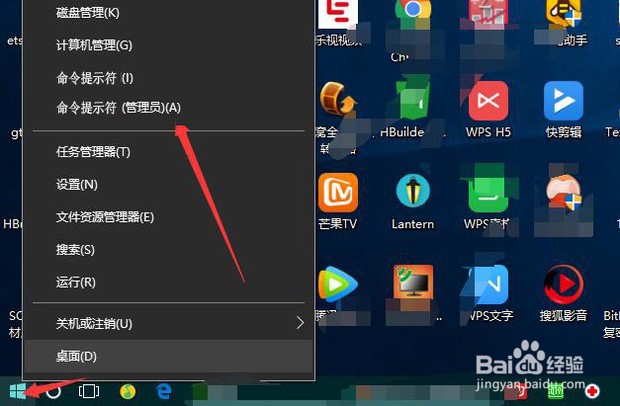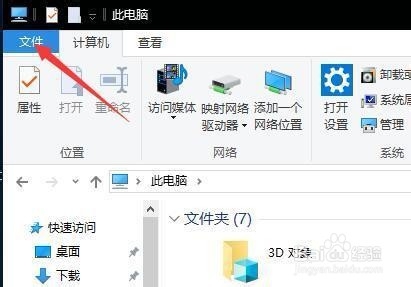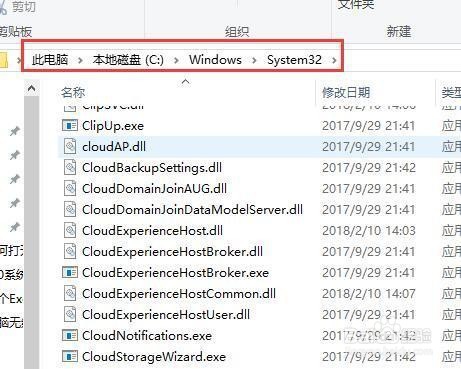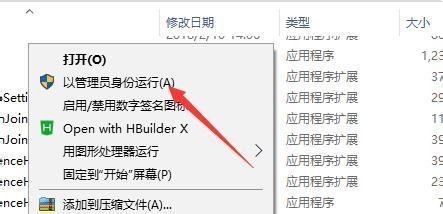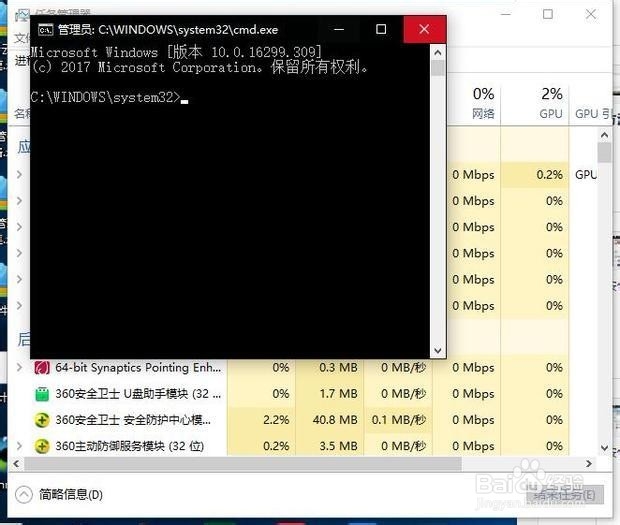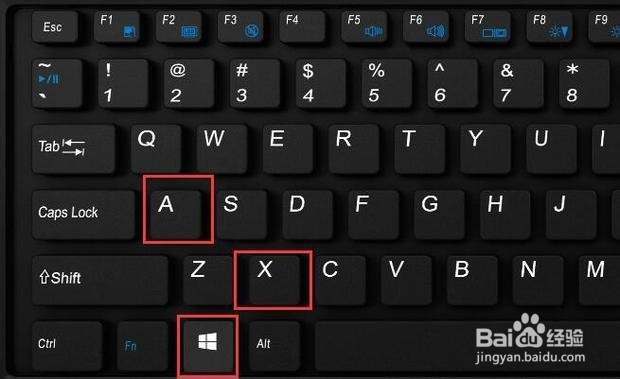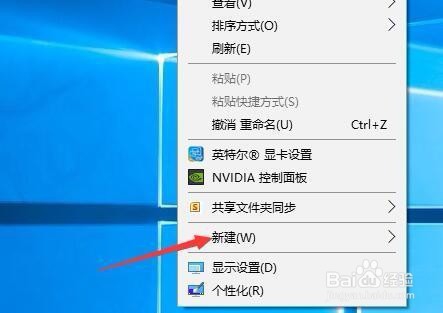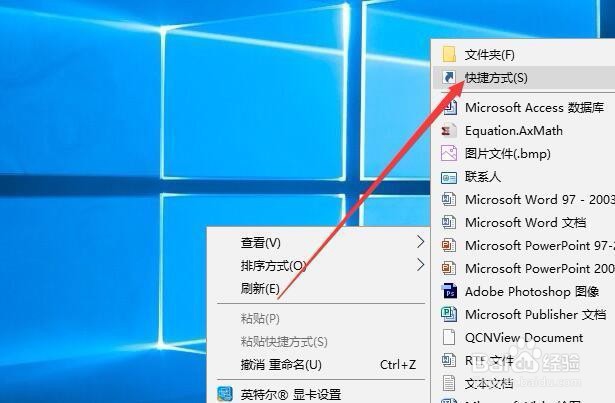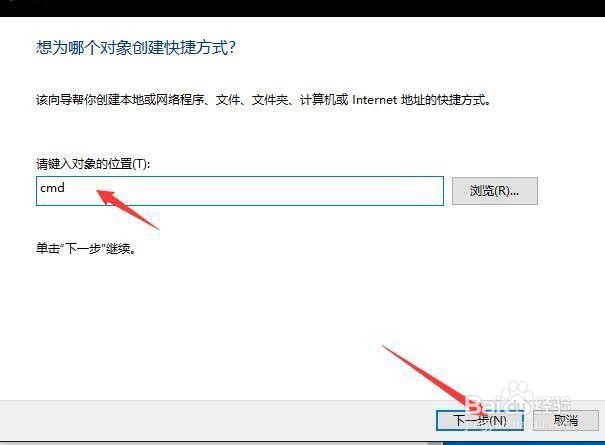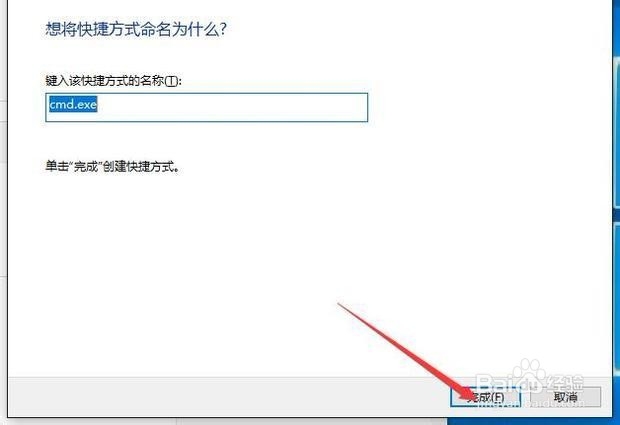Windows10系统打开管理员命令提示符的六种方法
1、方法一:在开始菜单点击右键,选择命令提示符(管理员)。
2、方法二:打开资源管理器,点击“文件”。
3、点击“打开命令提示符”,然后点击“以管理员身份打开命令提示符”。
4、方法三:打开资源管理器,进入C:\Windows\system32文件夹。
5、找到cmd.exe点击右键。
6、点击"以管理员身份运行"即可。
7、方法四:右键点击任务栏。打开“任务管理器”。
8、按住Ctrl键不放,然后点击“文件”。
9、按住Ctrl键不放,点击“运行新任务”。
10、直接打开cmd窗口。
11、方法五:同时按下“Windows + X + A”。
12、方法六:打开桌面右键菜单,点击“新建”。
13、点击“快捷方式”。
14、输入“CMD”点击“下一步”。
15、点击“完成”。
16、右键点击图标,选择“以管理员身份运行”即可。
声明:本网站引用、摘录或转载内容仅供网站访问者交流或参考,不代表本站立场,如存在版权或非法内容,请联系站长删除,联系邮箱:site.kefu@qq.com。
阅读量:82
阅读量:29
阅读量:81
阅读量:57
阅读量:39